Pavyzdžiui, kai pereisite iš „Windows“ į „Linux“, galite pagalvoti apie „Linux“ darbalaukyje esančią užduočių tvarkyklės funkciją. Kiekvienoje „Linux“ sistemoje turime užduočių tvarkyklės atitikmenį, pavadintą „System Monitor“. Programa „System Monitor“ rodo visus vykstančius procesus, jų procesoriaus suvartojimą, informaciją apie atmintį ir daug daugiau. Tačiau procesų informacijai gauti galime naudoti ir viršutinę terminalo komandą.
Šiame įraše aptariamas „Linux Mint“ užduočių tvarkyklės atitikmuo. Rengiant šį įrašą naudojama „Linux Mint“.
„System Monitor“ - „Linux Mint“ užduočių tvarkyklės atitikmuo
„Linux Mint“ sistemoje spustelėkite „Application Menu“ ir ieškokite „System Monitor“ ir atidarykite jį.
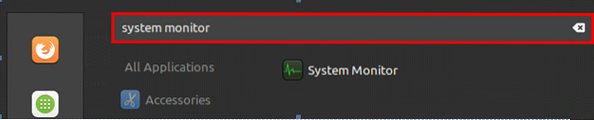
Tai rodo procesus, procesoriaus suvartojimą, proceso ID ir atminties suvartojimą.
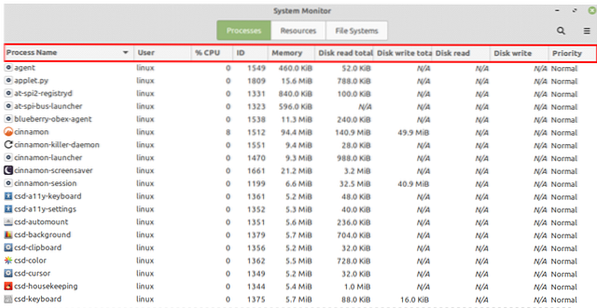
Pasirinkite procesą ir paspauskite „Baigti procesą“, kad jį užmuštumėte.
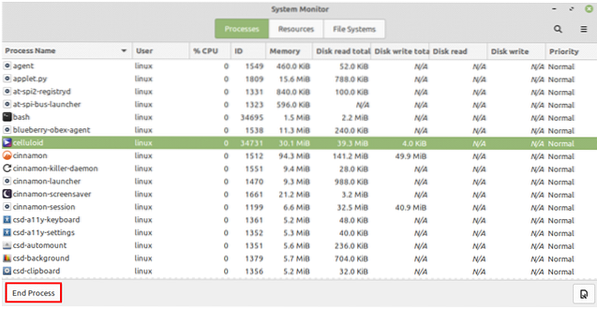
Keli procesai taip pat gali būti nužudyti vienu metu. Norėdami tai padaryti, pasirinkite visus procesus ir paspauskite „Baigti procesą“.
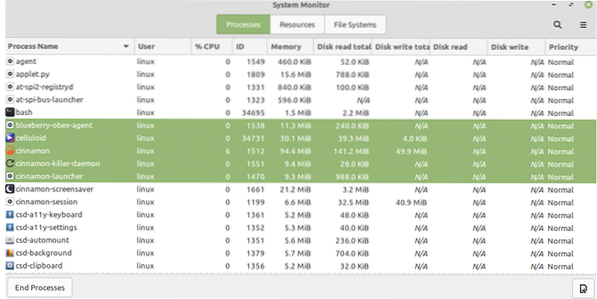
„System Monitor“ programoje galime pastebėti, kad yra ir „Resursai“ ir „Failų sistemos“ skirtukas. Spustelėję skirtuką Ištekliai, galime pamatyti sistemos naudojimo statistiką, įskaitant procesorių, atmintį ir apsikeitimą bei tinklo istoriją.

Skirtuke Failų sistema galime rasti su failų sistemomis susijusią informaciją.
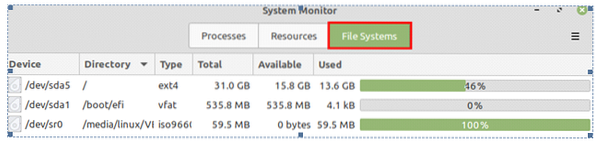
Taip mes galime grafiškai pamatyti procesų informaciją naudodami „System Monitor“ programą.
Procesų informacijos gavimas komandinėje eilutėje
Procesų informaciją galime gauti naudodami viršutinę komandą. Atidarykite terminalo langą ir parašykite komandą:
$ top
Viršutinė komanda rodo procesus ir informaciją apie atmintį. Pirmajame stulpelyje PID rodomas kiekvieno proceso proceso ID.
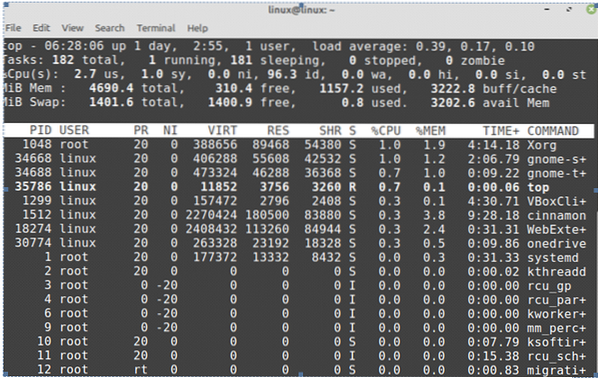
Norėdami užmušti ar užbaigti procesą, naudokite komandą „kill“ su sintakse:
$ sudo kill -9Procesą galite lengvai nužudyti įvesdami PID aukščiau pateiktoje komandoje.
Išvada
Sistemoje „Windows“ užduočių tvarkyklės programa padeda mums pamatyti vykdomus procesus, paslaugas, procesorių ir procesų informaciją. „Linux“ sistemoje turime programą „System Monitor“, kuri yra „Equivalent“ užduočių tvarkyklė. „System Monitor“ programoje pateikiami visi vykdomi procesai. Be to, naudodamiesi viršutine komanda, mes taip pat galime gauti užduočių tvarkyklės informaciją apie terminalą.
 Phenquestions
Phenquestions


